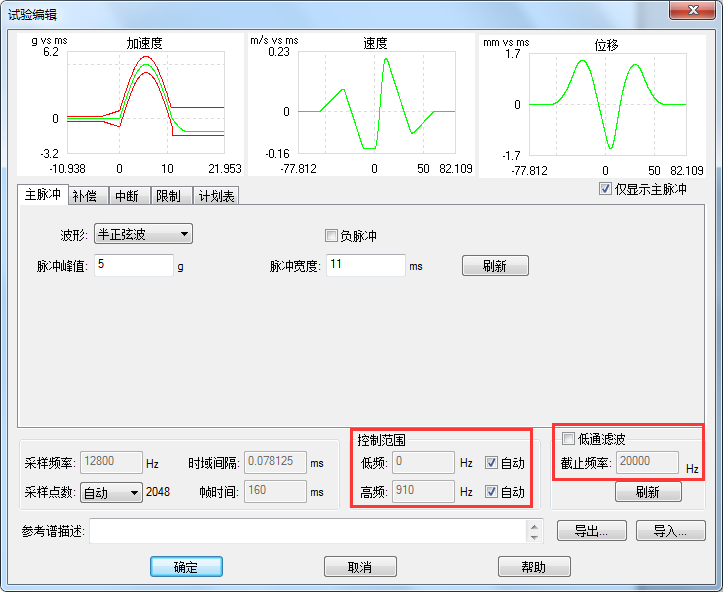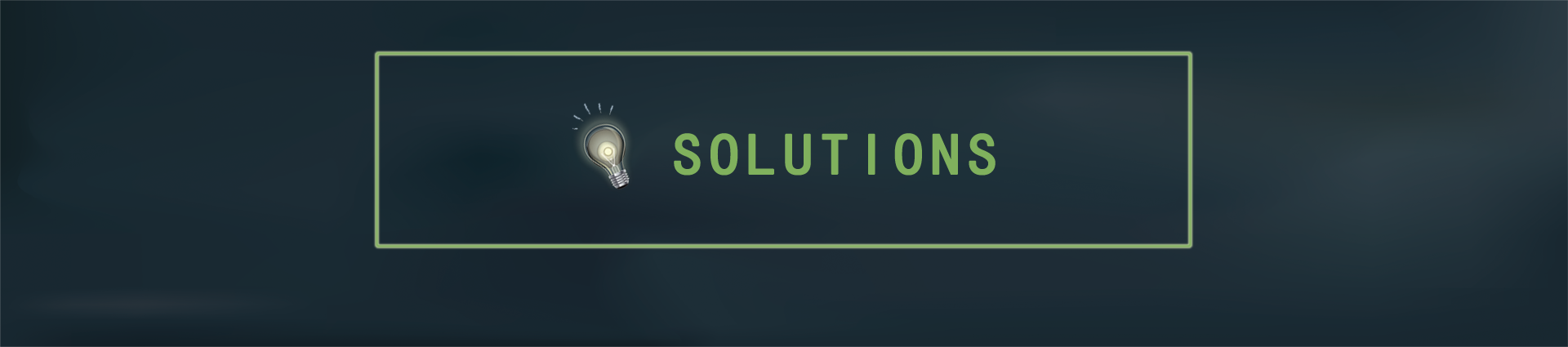
随着产品抗振性能要求的不断提升,很多产品在出厂前会进行振动测试,如常见的正弦测试、随机测试、冲击测试、路谱测试等。在振动测试的过程中,我们通过查看各种信号来对试验的进程和结果进行判断与分析。每个测试模块的默认窗口都会显示相应的信号曲线,这些基本的信号可以满足基本的分析,但有时为了更全面的判断和分析,我们可能还需要手动添加额外的信号显示。
本文将以VENZO 880振动控制器为基础,对如何选择信号显示进行一个深入的介绍,让大家对如何选择信号显示有一个比较全面的了解,并在日常工作中能更加熟练地使用它。
PART 1 如何选择信号显示的几种方式
用户可通过以下几种方式选择信号显示:
(1)选择下拉菜单“图形”-“窗格”-“添加行”/“添加列”,或窗口的右键菜单“窗格”-“添加行”/“添加列”可增加显示窗格。
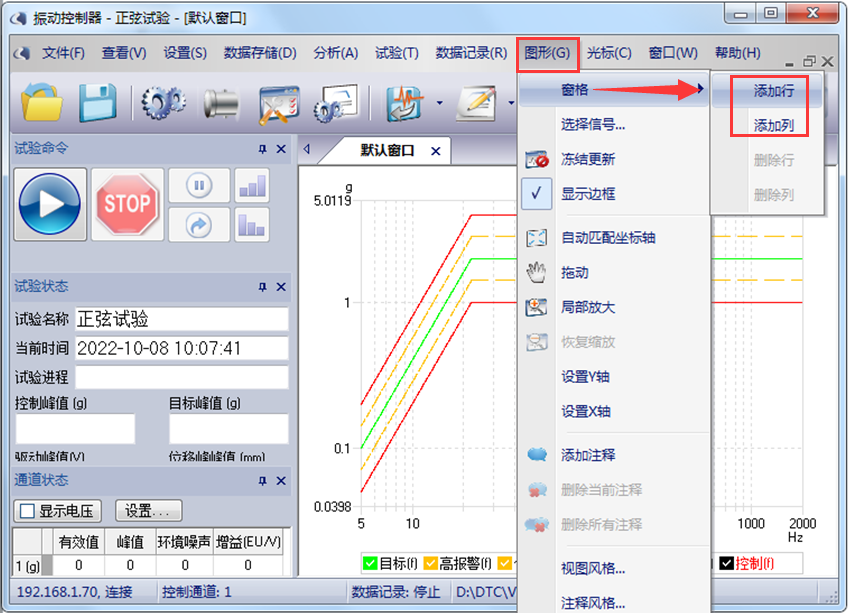
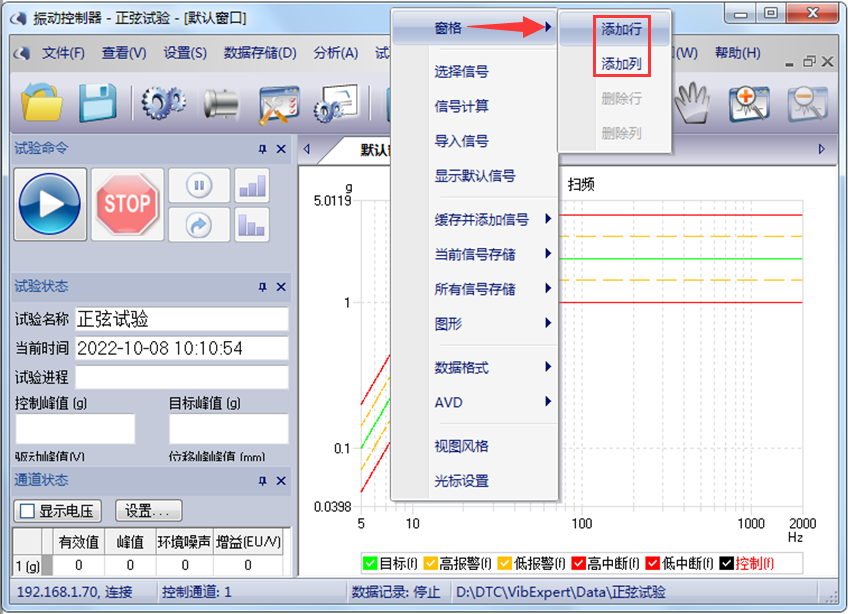
若需在窗格中显示所需的信号,则在窗格显示区域,点击鼠标右键,在右键打开菜单中选择“选择信号”,即打开“选择显示信号”对话框,在对话框中勾选所需显示的信号即可。
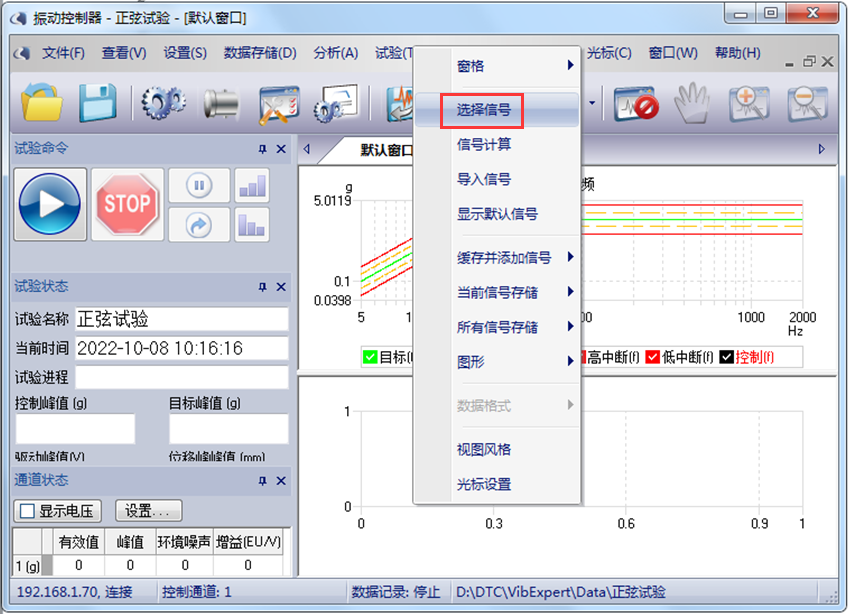
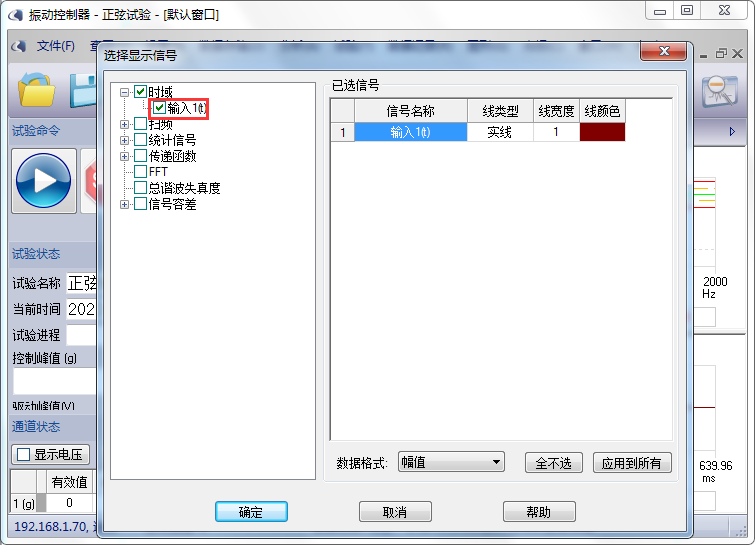
新添加的信号窗格:

(2)选择下拉菜单“窗口”-“信号窗口”,可增加一信号窗口。

系统自动弹出“选择显示信号”对话框,在对话框中勾选所需显示的信号即可。
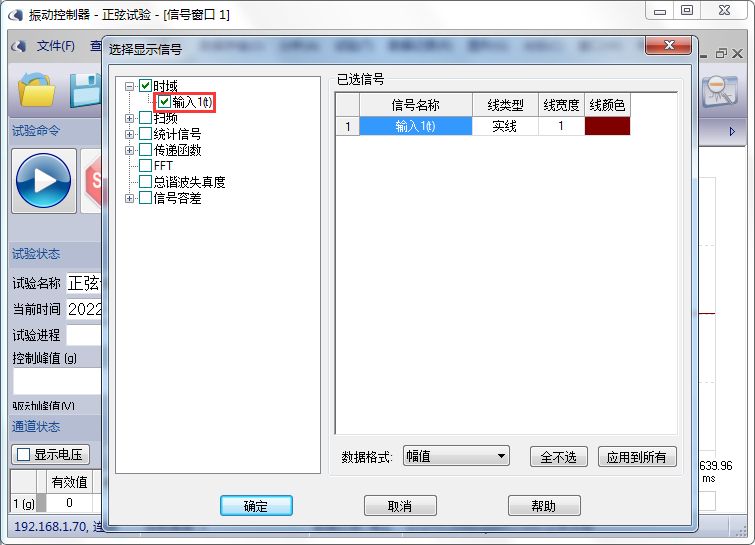
新添加的信号窗口:
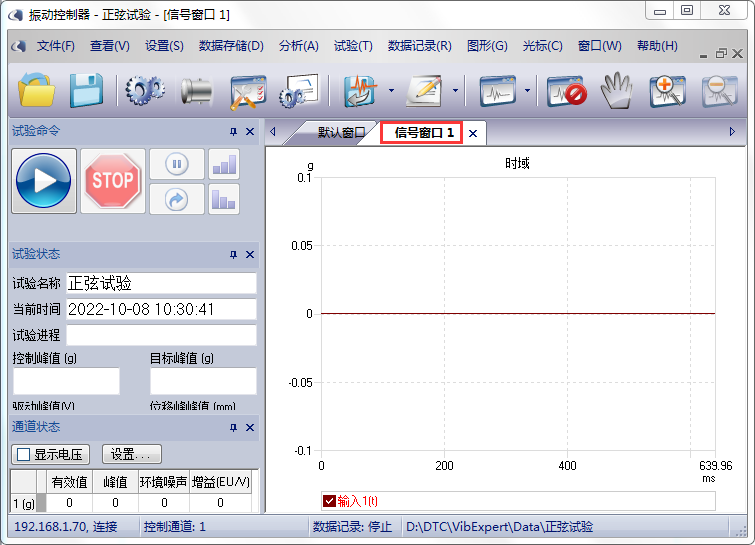
PART 2 选择信号显示的常见情形
CASE1:某产品进行正弦振动测试,安装了3个传感器,1个控制点,2个监测点。在测试过程中,需查看2个监测点的扫频曲线。
在默认窗口的下方窗格,打开“选择信号显示”对话框,勾选“扫频—输入2(f)”和“扫频—输入3(f)”,如图所示。
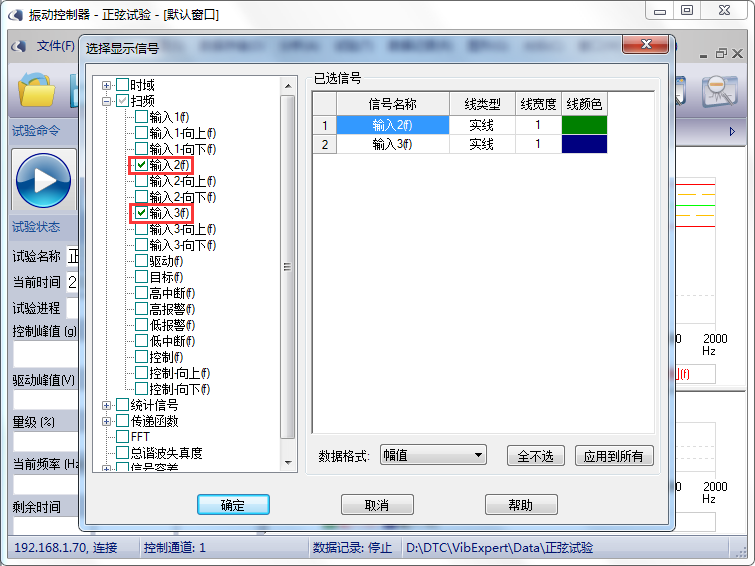
CASE2:某产品进行正弦加随机振动测试,随机宽带谱上叠加4个正弦信号。在测试过程中,需查看4个正弦信号的扫频曲线。
在默认窗口下方窗格,打开“选择信号显示”对话框,勾选全部“扫频信号”,如图所示。
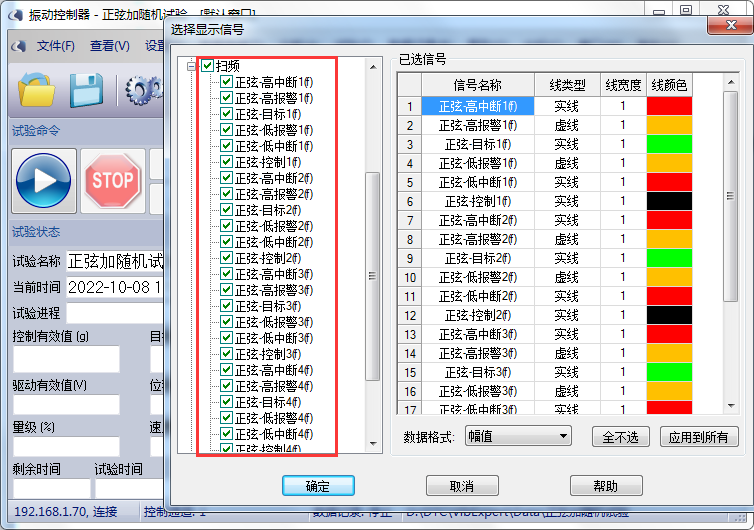
CASE3:某产品进行半正弦冲击测试,测试过程中,时域控制波形和目标波形不太吻合,此时我们需查看自功率谱密度曲线,从频域上判断是哪个频段的能量出现异常,以判断分析相关的原因。

一般可通过手动调整控制范围(增大低频频率或降低高频频率)来解决波形异常问题。如果波形异常是由于系统本身的高频噪声引起,则可调整低通滤波的频率。